Η κατάσταση στη χώρα μας έφερε πολλές αλλαγές και στις δυνατότητες επικοινωνίας μεταξύ των φίλων και συγγενών. Κάποτε ο κόσμος ταξίδευε τα Σαββατοκύριακα προκειμένου να επισκεφθεί φίλους σε άλλες πόλεις οι συγγενείς. Οι εποχές άλλαξαν και τέτοιου είδους ταξίδια ενδέχεται να υπερβαίνουν τον προϋπολογισμός σας. Όσο και αν είναι καταθλιπτικό, είναι αναγκαστική επιλογή πλέον οι περισσότεροι, να παραμένετε στο σπίτι.
Όμως αυτό δεν σημαίνει πως πρέπει να διακόψετε κάθε επαφή με τους φίλους ή τους συγγενείς σας. Παρότι μπορείτε να κάνετε χρήση του τηλεφώνου, θεωρούμε ποιο δυνατή την εικόνα παράλληλα με τη φωνή γι' αυτό και σας προτείνουμε να στραφείτε σε μία video κλήση. Είναι ένα πολύ καλός τρόπος για να δείξετε το ενδιαφέρον σας κι ένας λόγος παραπάνω είναι ότι η συγκεκριμένη ενέργεια μπορεί να γίνει δωρεάν.
Κλήση FaceTime
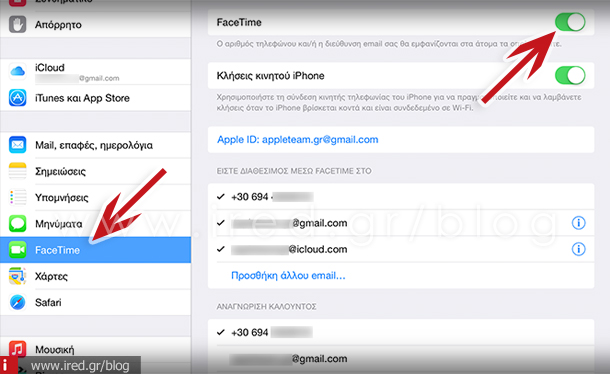
Εάν είστε κάτοχος μιας σύγχρονης iOS συσκευής, τότε θα σας παρουσιάσουμε τα εργαλεία που είναι αναγκαία για να πραγματοποιείτε και να λαμβάνετε video κλήσεις. Συγκεκριμένα θα πρέπει να διαθέτετε ένα iPhone 4 ή νεότερη συσκευή, ένα iPad 2 ή νεότερο tablet, iPad mini ή iPod touch 4ης γενιάς ή νεότερο.
Για να ρυθμίσετε τη λειτουργία FaceTime σε μία iOS συσκευή, κατευθυνθείτε στις Ρυθμίσεις > FaceTime και να βεβαιωθείτε πως η εναλλαγή είναι στην θέση ON. Στη ίδια οθόνη θα παρατηρήσετε τους αριθμούς και τις διευθύνσεις ηλεκτρονικού ταχυδρομείου οι οποίες έχουν οριστεί ως διαθέσιμοι για να επικοινωνήσει κάποιος μαζί σας μέσω FaceTime. Σας δίνεται η δυνατότητα να επιλέξετε εσείς την ταυτότητα που θα εμφανίζεται στην οθόνη των συνομιλητών σας όταν σας καλούν.
Για να πραγματοποιήσετε μία κλήση, επιλέξτε την εφαρμογή FaceTime από την αρχική οθόνη, και αγγίξτε μία επαφή ή εισάγετε ένα όνομα, μία διεύθυνση ηλεκτρονικού ταχυδρομείου ή έναν αριθμό κλήσης, που συσχετίζεται με κάποια ταυτότητα του χρήστη που επιθυμείτε να καλέσετε. Θα παρατηρήσετε πως μπορείτε να κάνετε μία κλήση με video ή μόνο ήχο επιλέγοντας το κατάλληλο εικονίδιο.
Στους υπολογιστές Mac η εφαρμογή FaceTime, είναι συνδυασμένη με τις πρόσφατες εκδόσεις Mac OS. Σε αντίθεση με την έκδοση του λειτουργικού iOS, όλη η διαμόρφωση της εφαρμογής γίνεται από τις ρυθμίσεις της. Ανοίξτε την εφαρμογή και θα εμφανιστεί η φωτογραφία που έχετε κάνει λήψη με την ενσωματωμένη κάμερα του Mac ή οποιαδήποτε φωτογραφία έχετε επισυνάψει στο λογαριασμό σας.
Για να αποκτήσετε πρόσβαση στις ρυθμίσεις - συμπεριλαμβανομένων των ρυθμίσεων FaceTime, του Apple ID και τους αριθμούς, επιλέξτε προτιμήσεις από το μενού FaceTime. Για να πραγματοποιήσετε μία κλήση, εισάγετε ένα όνομα από την εφαρμογή Επαφές, μια διεύθυνση e-mail, ή έναν αριθμό τηλεφώνου ο οποίος να είναι συνδεδεμένος με ένα Apple ΙD.
Όπως και στην έκδοση για το λειτουργικό iOS, μπορείτε να επιλέξετε μεταξύ video κλήσης και φωνητικής κλήσης. Εάν γνωρίζετε αν έχει iPhone το πρόσωπο που καλείτε, δοκιμάστε να χρησιμοποιήσετε τον αριθμό κλήσης του ως επιλογή, καθώς είναι σχεδόν βέβαιο πως θα αναγνωριστεί ως αριθμός καλούντος από το FaceTime. Διαφορετικά, εάν χρησιμοποιείτε μία άλλη iOS συσκευή, ζητήστε από τους ανθρώπους που θέλετε να επικοινωνήσετε, ένα e-mail iCloud.
Σε περίπτωση που επιθυμείτε να καταγράψετε μία σημαντική συνομιλία μπορείτε να το πράξετε με ένα πρόγραμμα καταγραφής κλήσεων της εταιρείας Ecamm Νetwork's, με τίτλο Call Recorder (https://www.ecamm.com/mac/callrecorderft/ ) για FaceTime, το οποίο κυκλοφόρησε πρόσφατα και είναι πανεύκολο στη χρήση.
Με την εγκατάστασή του FaceTime θα εμφανιστεί ένα μικρό χειριστήριο ελέγχου της εφαρμογής καταγραφής κλήσεων. Κατά την εξέλιξη μία κλήσης κάνετε κλικ στο κόκκινο πλήκτρο Εγγραφή και η εφαρμογή θα συλλάβει τον ήχο κλήσης ή video σε διαχωρισμένη οθόνη, και θα την καταγράψει ως ταινία, η οποία μπορεί να αναπαραχθεί σε όλες τις συσκευές σας.
Κλήση μέσω Skype
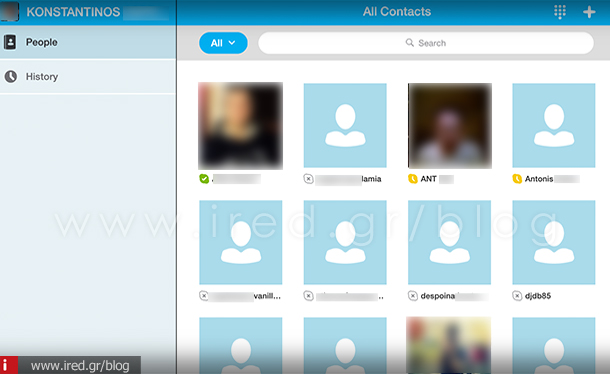
Πρόκειται για μία ελεύθερη cross-platform audio/video chat client που είναι ταυτόχρονα ο καλύτερος φίλος και ο χειρότερος εχθρός των podcasters και των επιχειρηματιών. Όταν λειτουργεί είναι ένα καταπληκτικό εργαλείο. Σε αντίθετη περίπτωση είναι μία εξωφρενική εφαρμογή, με παραμορφωμένες ή παγωμένες εικόνες.
Βέβαια όπως προείπαμε είναι δωρεάν και διαθέσιμη σε όλες τις desktop και mobile πλατφόρμες, σε αντίθεση με το FaceTime που υποστηρίζει περισσότερους από δύο συμμετέχοντες, μόνο κατά τη χρήση μέσω υπολογιστή Mac.
Για να χρησιμοποιήσετε το Skype για video chat, θα πρέπει όλοι όσοι συμμετέχετε να έχετε, Skype ID λογαριασμό, τον οποίο μπορείτε να αποκτήσετε με μία επίσκεψή σας στην ιστοσελίδα του Skype. Μπορείτε να προσθέσετε την οικογένειά σας στο Skype, πατώντας "Προσθήκη επαφής" και εισάγοντας τα στοιχεία τους.
Η ενέργεια αυτή στις mobile συσκευές γίνεται αυτόματα καθώς η εφαρμογή παρακολουθεί τις επαφές σας και συμπληρώνει αυτόματα τη λίστα. Εάν δεν έχετε πληροφορίες για έναν φίλο σας, αναζητήστε τες μέσω της εφαρμογής. Μόλις τον βρείτε, μπορείτε να στείλετε μήνυμα, προκειμένου να τον εντάξετε στις επαφές σας.
Για να δημιουργήσετε μία ομάδα συνομιλίας εντός της εφαρμογής σε υπολογιστή mac, επιλέξτε Αρχείο > νέα συζήτηση και στο παράθυρο που θα εμφανιστεί επιλέξτε τις επαφές που επιθυμείτε να συμμετέχουν. Αφού ολοκληρώσετε την προσθήκη, επιλέξτε εάν θα κάνετε κλήση video ή φωνητική κλήση. (Κατά τη διάρκεια της συνομιλίας μπορείτε να προσθέσετε νέους συμμετέχοντες πατώντας το πλήκτρο Προσθήκη).
Η εταιρεία Ecamm έχει αναπτύξει εφαρμογή Call recorder (https://www.ecamm.com/mac/callrecorder/) και για την εφαρμογή Skype. Εάν θέλετε να καταγράψετε μία συνομιλία σας, μπορείτε να το πράξετε όπως και με την εφαρμογή FaceTime. H δυνατότητες της εφαρμογής Skype είναι περιορισμένες στο λειτουργικό iOS, καθώς δεν μπορείτε να δημιουργήσετε μία ομάδα για video κλήση ή φωνητική κλήση, αν και μπορείτε να συμμετέχετε σε μία κλήση video ομάδας.
Κλήση μέσω Google (Hangouts)
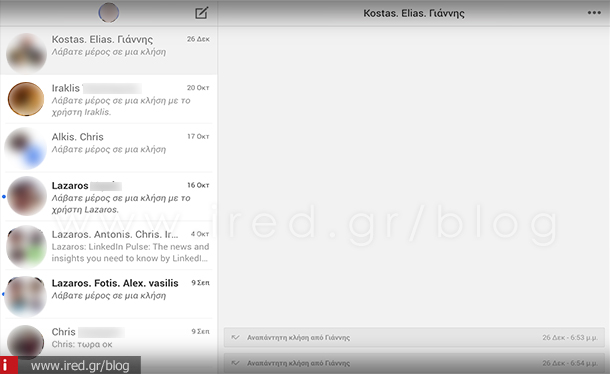
Η Google διαθέτει υπηρεσία video chat υπό τη μορφή του Google Hangouts. Για να συμμετέχει κάποιος σε ένα Hangout, θα πρέπει να δημιουργήσει έναν λογαριασμό Google+. Είναι πολύ εύκολη διαδικασία. Συνδεθείτε στο Gmail λογαριασμό σας μέσω του περιηγητή και το Google θα σας καθοδηγήσει για να δημιουργήσετε έναν λογαριασμό Google+. Από τη στιγμή που έχετε λογαριασμό, μπορείτε να ξεκινήσετε μία συνομιλία με δύο τρόπους.
Εάν διαθέτετε iOS συσκευή, κατεβάζετε την εφαρμογή Hangouts, από το App Store. Ανοίξτε την εφαρμογή, εισάγετε την διεύθυνση ηλεκτρονικού ταχυδρομείου Google και τον κωδικό πρόσβασης και προσθέστε την επαφή σας. Στη συνέχεια αγγίξτε το πλήκτρο νέο Hangout για να επιλέξετε τις επαφές που θέλετε να συμμετέχουν.
Σε αντίθεση με το Skype εδώ μπορείτε να καλέσετε μία ομάδα για video κλήση και σε μία συσκευή iOS. Σε υπολογιστή Mac έχετε τη δυνατότητα να χρησιμοποιήσετε ένα πρόγραμμα περιήγησης στο διαδίκτυο. Η διαδικασία είναι παρόμοια, πατώντας Έναρξη κάτω δεξιά. Αν είναι η πρώτη φορά που το χρησιμοποιείτε θα σας ζητηθεί η έγκριση για να εγκαταστήσετε δύο πρόσθετα το Google voice και το video plugin.
Μπορείτε να ξεκινήσετε τη συνομιλία και στη συνέχεια να προσθέσετε άτομα. Στο πεδίο προσκλήσεων εισάγετε τις διευθύνσεις ηλεκτρονικού ταχυδρομείου των ατόμων που θέλετε να συνομιλήσετε. Οι φίλοι σας θα λάβουν έναν σύνδεσμο και κάνοντας κλικ μπορούν να συμμετέχουν στη συζήτηση. Εναλλακτικά μπορείτε να αντιγράψετε το σύνδεσμο που σας παρέχεται, να συνθέσετε ένα μήνυμα κειμένου, και να το μοιραστείτε με τους φίλους ή την οικογένειά σας.
Το πλεονέκτημα της υπηρεσίας Google Hangout είναι πως οι περισσότεροι χρήστες διαδικτύου, έχουν ένα λογαριασμό Gmail, ο οποίος υποστηρίζει τη συνομιλία και μπορεί να τρέξει και μέσα από έναν περιηγητή. Άρα έχοντας ένα υπολογιστή, μια κάμερα, και σύνδεση στο διαδίκτυο, δεν χρειάζεται να κατεβάσετε ή να εγκαταστήσετε καμία εφαρμογή.
Μια στιγμή μαζί
Σίγουρα μια video κλήση δεν αντικαθιστά σε καμία περίπτωση το να έχετε κοντά σας τα αγαπημένα σας πρόσωπα. Μερικές φορές όμως ο χωρισμός παρότι ανεπιθύμητος, είναι αναπόφευκτος. Σε άλλες περιπτώσεις είναι αναγκαίος. Ανεξάρτητα από το μέσο που επιθυμείτε να επικοινωνήσετε με τα αγαπημένα σας πρόσωπα, μία video κλήση μπορεί να βοηθήσει στην επικοινωνία, μειώνοντας όσο είναι δυνατό, τη φυσική απώλεια.



